আইফোনে সমস্ত ফটো কীভাবে নির্বাচন করবেন
লেখক:
Peter Berry
সৃষ্টির তারিখ:
19 আগস্ট 2021
আপডেটের তারিখ:
22 জুন 2024

কন্টেন্ট
এই নিবন্ধটি সামগ্রীর যথার্থতা এবং সম্পূর্ণতার গ্যারান্টি দেওয়ার জন্য আমাদের সম্পাদক এবং যোগ্য গবেষকদের সহযোগিতায় লেখা হয়েছিল।উইকিও-র কন্টেন্ট ম্যানেজমেন্ট টিম প্রতিটি আইটেমটি আমাদের উচ্চমানের মান মেনে চলছে তা নিশ্চিত করার জন্য সম্পাদকীয় দলের কাজ সাবধানতার সাথে পরীক্ষা করে।
আপনার আইফোনের সমস্ত চিত্র নির্বাচন করতে আজ শিখুন, যা আপনাকে সেগুলি মুছতে বা অ্যালবামে স্থানান্তর করতে দেয়।
পর্যায়ে
-

অ্যাপ্লিকেশনটি খুলুন ছবি আপনার আইফোনে এটি একটি সাদা পটভূমিতে একাধিকর্ণ রঙযুক্ত উইন্ডমিল দ্বারা প্রতিনিধিত্ব করা হয়। -

অ্যালবাম ট্যাব আলতো চাপুন। আপনি এই বোতামটি পর্দার নীচের ডানদিকে পাবেন।- যদি সেবা ছবি একটি চিত্র খোলে, পর্দার উপরের ডান কোণায় ফিরে তীরটি ট্যাপ করুন, তারপরে নির্বাচন করুন অ্যালবাম পৃষ্ঠার উপরের বাম কোণে।
-

ক্যামেরা রোল নির্বাচন করুন। এটি পৃষ্ঠার শীর্ষে প্রদর্শিত প্রথম অ্যালবাম অ্যালবাম.- আইক্লাউড ফটো লাইব্রেরি সক্ষম করা থাকলে, এই অ্যালবামটির নাম দেওয়া হবে সমস্ত ফটো.
-

নির্বাচন করুন টিপুন। আপনি এই বিকল্পটি পৃষ্ঠার উপরের ডানদিকে পাবেন। -
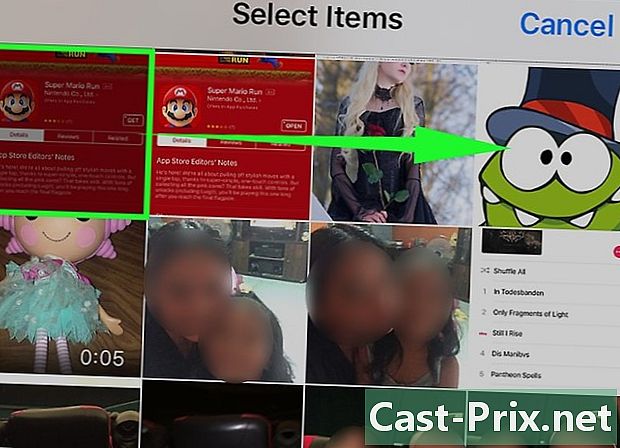
ফটোগুলির একটি সারিতে আপনার আঙুলটি স্লাইড করুন। আপনি যখন এটি করছেন তখন আপনার আঙুলটি স্ক্রিনে ধরে আছে তা নিশ্চিত করুন। এই ক্রিয়াটির ফলে সমস্ত ফটো নির্বাচন করার সময় স্ক্রোলটি স্ক্রোল হয়ে যাবে to -
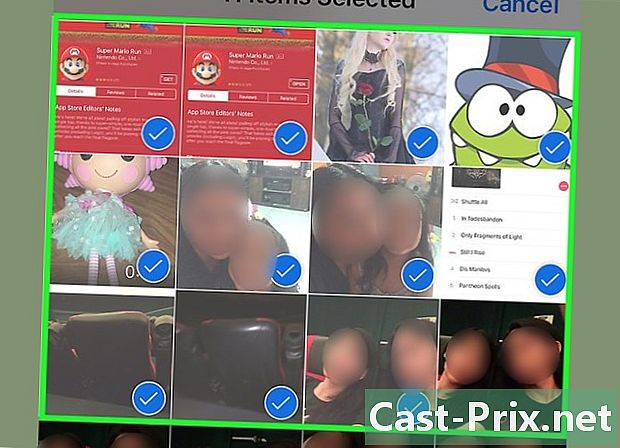
সমস্ত চিত্র নির্বাচন না হওয়া পর্যন্ত অপেক্ষা করুন। আপনার ক্যামেরা রোল ফোল্ডারে থাকা আপনার ফটোগুলির সংখ্যার উপর নির্ভর করে নির্বাচনটি কিছুটা সময় নিতে পারে।- আপনি ক্যামেরা রোল ফোল্ডারের শুরুতে না আসা পর্যন্ত পর্দা থেকে আপনার আঙুলটি সরাবেন না।
-
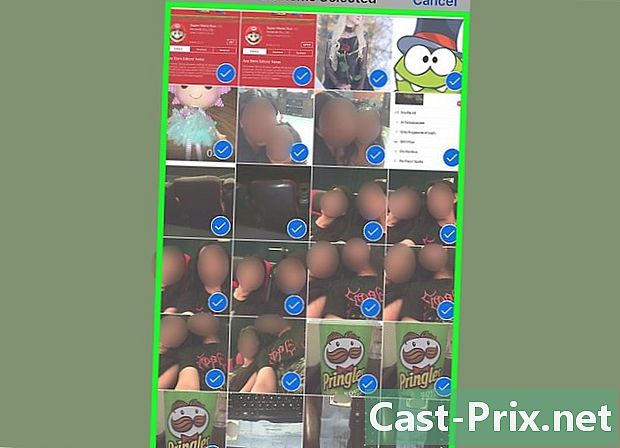
আপনার আঙুলটি পর্দা থেকে সরান। এখন আপনার আইফোনের সমস্ত চিত্র নির্বাচন করা হয়েছে, আপনার কাছে কিছু ক্রিয়া সম্পাদনের বিকল্প রয়েছে।- এগুলি আলতো চাপ দিয়ে একটি অ্যালবামে যুক্ত করুন যোগ করুন (এই বিকল্পটি পর্দার নীচে রয়েছে), তারপরে একটি অ্যালবাম চয়ন করুন (বা একটি নতুন তৈরি করুন)।
- ট্র্যাশটি ট্যাপ করে স্ক্রিনের নীচের ডান কোণায় আইকন করতে পারেন এবং তারপরে এগুলি মুছুন আইটেমগুলি মুছুন.
- আপনি যদি নির্বাচিত সমস্ত ফটো মুছে ফেলেন তবে ফোল্ডার থেকে এগুলিও মুছতে হবে দেল। সম্প্রতি আপনার ডিভাইস থেকে এগুলি স্থায়ীভাবে মুছতে।

